반응형

내레이션 녹음으로 오디오 더빙하는 법
[ ▼ 하단 유튜브 영상으로 상세 설명! ]
※ 내레이션 녹음이 필요 한 경우
1. 촬영 한 영상에 추가적으로 내레이션(오디오)를 추가하고 싶을 때
2. 영상 촬영 중 원치 않는 휴대폰 벨소리 등의 방해음이 들어 갔을 때, 방해음을 없애고 새로 내레이션을 추가해야 하는 경우에 유용합니다!
3. 촬영을 무음으로 찍기만 한 후, 오디오를 다시 더빙하는 경우
유튜브 영상으로 내레이션 녹음하는 예시
1. 무비메이커 실행 후 방해음(즉, 휴대폰 벨소리) 구간 분할

2. 상단 메뉴 "편집" 클릭 후
3. "비디오 볼륨" 클릭 후 오디오 소리 무음 처리

4. 상단 메뉴 "홈" 클릭 후
5. "내레이션 녹음" 클릭
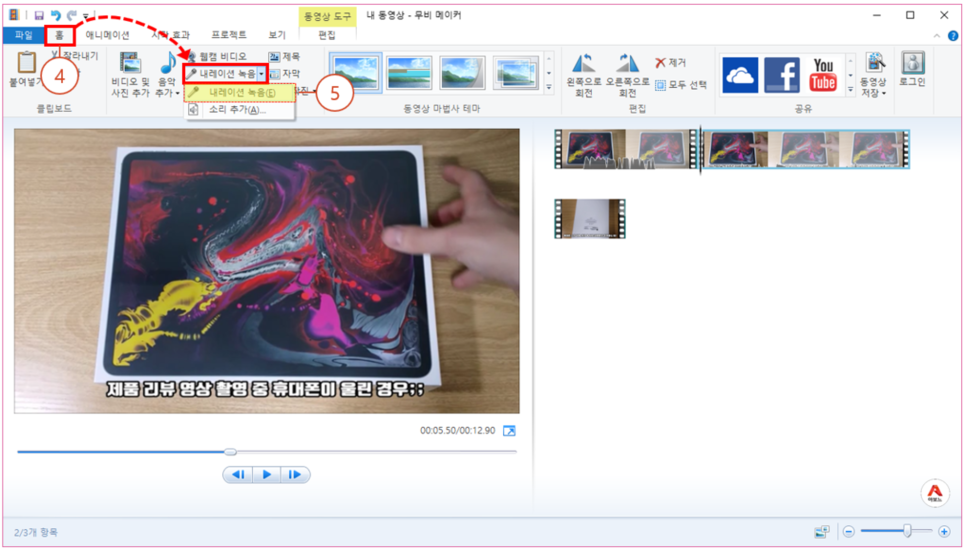
녹음/녹화 버튼 클릭 해서 녹음을 끝낸 후에 중지를 클릭하면
6. 내레이션 녹음.wma 파일이 생성 됩니다. "Sava" 클릭하면
선택 영역에 "오디오 파일이 추가"됩니다.


※ 유튜브 영상으로 보기
반응형
'YouTube > 무비메이커 사용법' 카테고리의 다른 글
| [무비메이커 사용법] #8. 글자 복사하기 & 모자이크처리 (0) | 2022.07.20 |
|---|---|
| [무비메이커 사용법] #4. 사진으로 동영상 만들기 & 효과 넣기 (0) | 2022.07.20 |
| [무비메이커 사용법] #3. 분할, 제거(자르기), 시작 & 종료 지점 설정, 순서 변경 (0) | 2022.07.20 |
| [무비메이커 사용법] #2. 프로젝트 저장 vs 동영상 저장 차이점 (0) | 2022.07.20 |
| 동영상 편집 프로그램 "윈도우 무비메이커" - 다운로드 및 설치(한글판 포함) (0) | 2022.07.20 |






